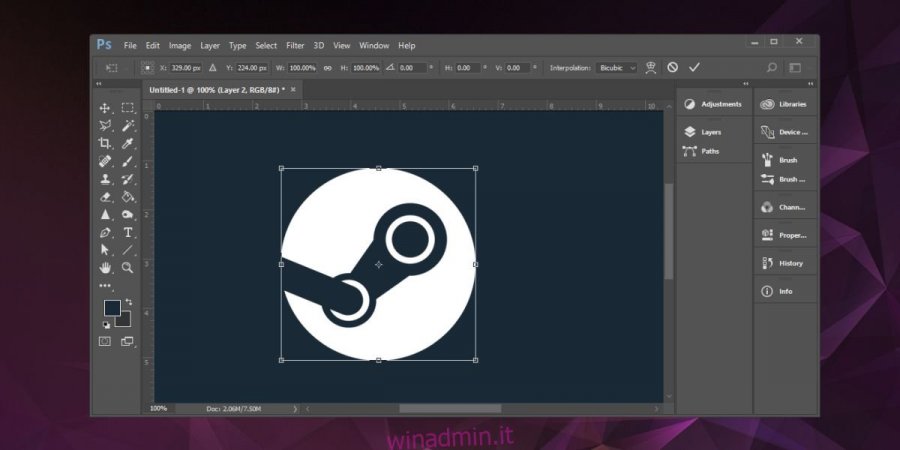Photoshop ha più funzioni di quante tu possa contare. Se qualcuno si sedesse e scrivesse un manuale completo sull’app, una versione più recente sarebbe disponibile prima che il manuale fosse finito a metà. La maggior parte delle persone apprende le basi di Photoshop e conosce le altre funzionalità man mano che ci lavora. Photoshop ti consente di ruotare liberamente i livelli. L’unico problema è che, se stai ruotando a mano libera, non è sempre facile allineare livelli e oggetti o assicurarti di ruotarli tutti allo stesso grado. Essere sfasati di alcuni gradi può, a lungo termine, rendere l’immagine finale brutta e può rendere più difficile l’allineamento degli oggetti. Ecco perché dovresti sempre ruotare un livello con un angolo preciso invece di usare la mano libera.
Angolo di rotazione personalizzato
Per ruotare un livello devi prima entrare in modalità di trasformazione. Seleziona il livello che desideri ruotare e vai a Modifica> Trasformazione libera. Nelle versioni precedenti di Photoshop, l’opzione Trasformazione libera potrebbe trovarsi in Modifica> Trasforma> Trasformazione libera. Sia sulla vecchia che sulla nuova versione di Photoshop, puoi utilizzare la scorciatoia da tastiera Ctrl + T per accedere alla modalità Trasformazione libera.
Nella modalità di trasformazione libera, il livello ha un bordo attorno ad esso con punti finali che puoi fare clic e trascinare per ruotarlo. Se tieni premuto il tasto Maiusc e ruoti un livello, questo ruota di 15 gradi.
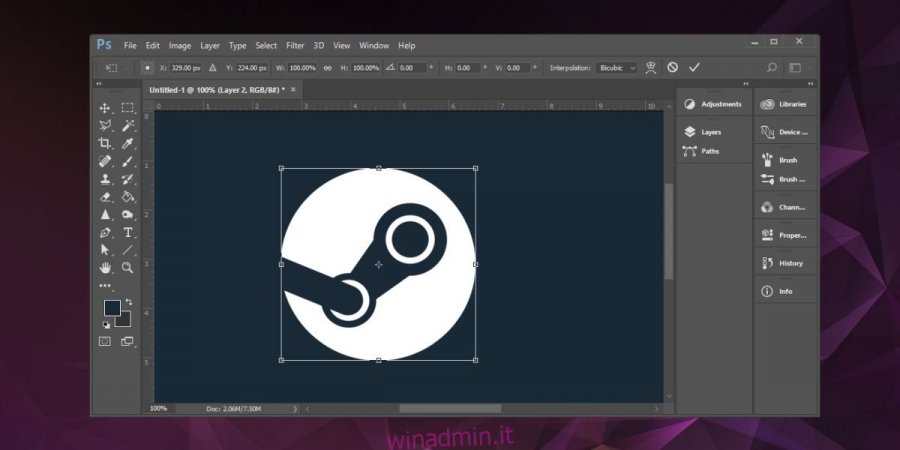
Se ciò non è sufficiente e hai bisogno di qualcosa tra i gradi di rotazione preimpostati, guarda la barra in alto. Vedrai un campo di input con accanto un simbolo di angolo. Qui è dove puoi definire un grado di rotazione personalizzato. Immettere un valore compreso tra -180 e 180. Il segno meno ruoterà un livello in senso antiorario, mentre un numero di gradi positivo lo ruoterà in senso orario.
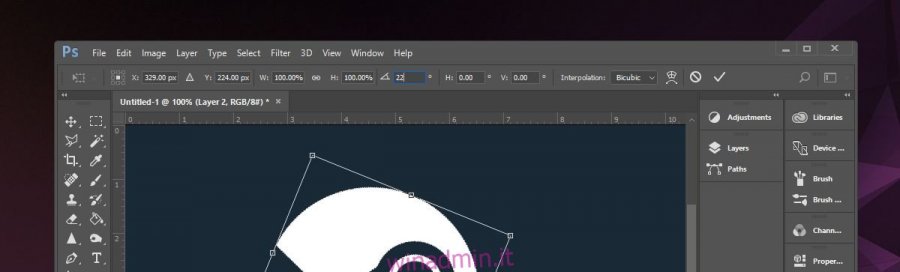
Tocca il tasto Invio per applicare il nuovo angolo. Puoi farlo più volte sullo stesso livello o oggetto. È possibile ruotare più livelli con un angolo personalizzato selezionandoli tutti e immettendo il grado di rotazione nella stessa casella di input. Questo vale sia per le forme che per i tracciati.
In entrambi i casi, è necessario accedere alla modalità di trasformazione libera e quindi utilizzare il campo di immissione dell’angolo in alto per ruotare un livello, un tracciato o un oggetto.
Sfortunatamente, non puoi salvare un’impostazione di rotazione personalizzata. Ogni volta che devi ruotare un livello, dovrai inserire nuovamente il grado. Se non è possibile ruotare più livelli contemporaneamente a causa della struttura del file, prendere in considerazione l’utilizzo di guide per aiutarti a ruotare all’angolo corretto con la mano libera.